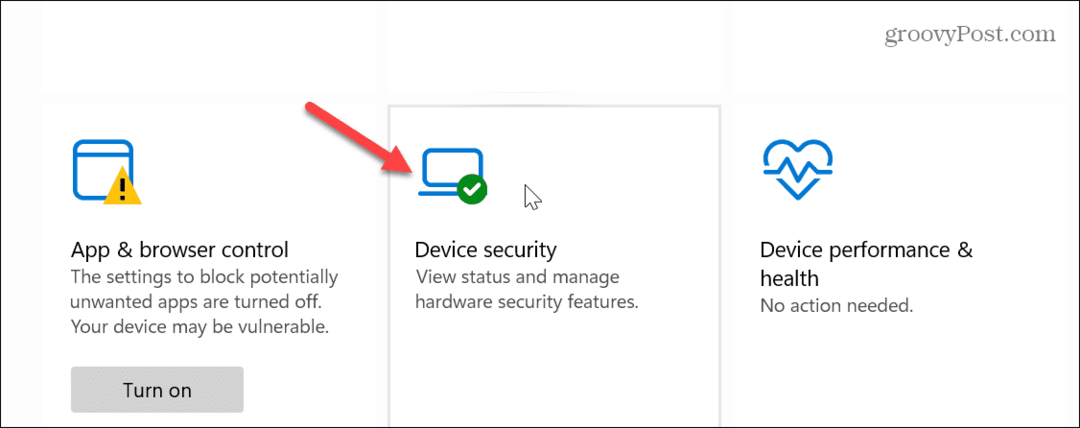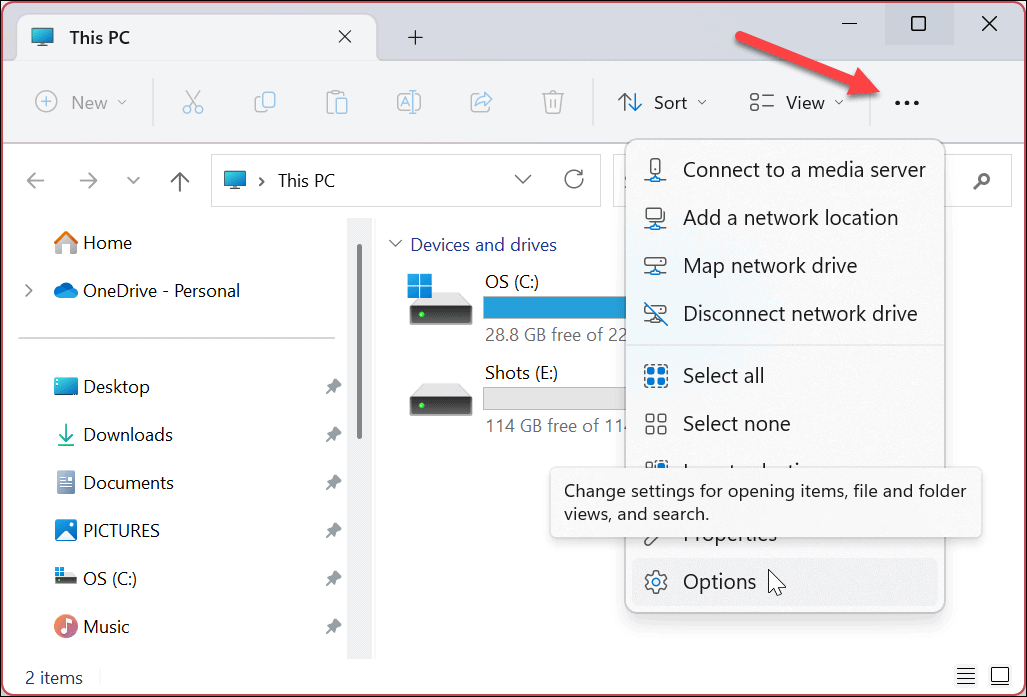Pas de taakbalk van Windows 7 aan voor een klassieke XP-look
Microsoft Windows Xp Vindovs 7 / / March 17, 2020
Laatst geupdate op
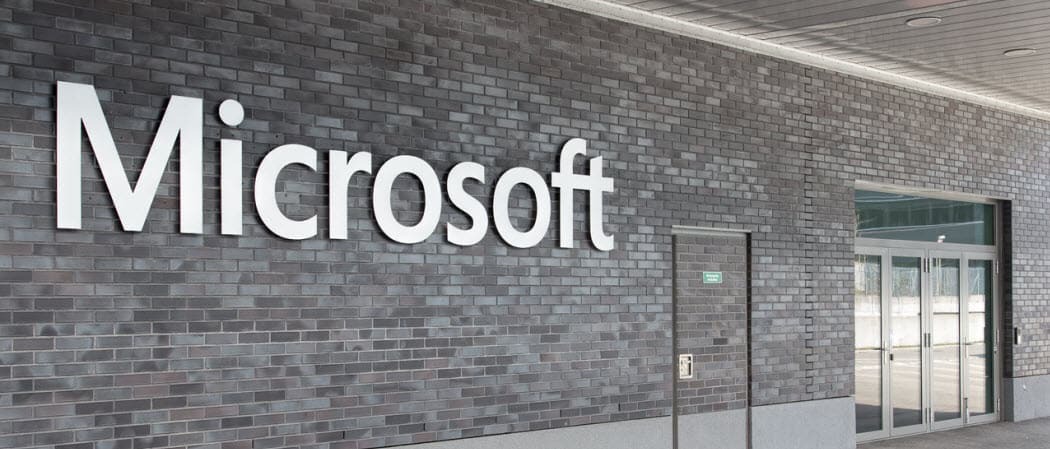
Met Windows 7 heeft Microsoft niet alleen het uiterlijk, maar ook de functionaliteit van de Taakbalk. Grote pictogrammen vervangen tekstlabels en instanties van dezelfde applicatie stapelen zich nu op één pictogram op de taakbalk. De nieuwe functie houdt de zaken eenvoudig en minimalistisch en in combinatie met Aero mooi.
Afhankelijk van wat je doet, is het soms leuk om de oude taakbalk te gebruiken. Stel dat u iemand als oma probeert te leren hoe u een nieuw besturingssysteem moet gebruiken, of dat u zelf geen tijd heeft om iets aan te passen of iets nieuws te leren. Of misschien ben je bang voor verandering en geef je de voorkeur aan de manier waarop 'dingen altijd zijn geweest'. :)
Maar serieus, dit is een van de vele geweldige dingen over Windows 7; Er zijn VEEL aanpassingsopties beschikbaar. Met de release van Windows 7 binnen enkele dagen gaan we ons meer en meer richten op Windows 7, de nieuwe functies, hoe ze te gebruiken en hoe het nieuwe besturingssysteem aan te passen. Laten we ons voor nu echter concentreren op de taak en bekijken hoe we de taakbalk van Windows 7 kunnen terugbrengen in de look en feel van een goede oude Windows XP.
Taakbalk voorbeelden
EEN: De Nieuw Windows 7-taakbalk
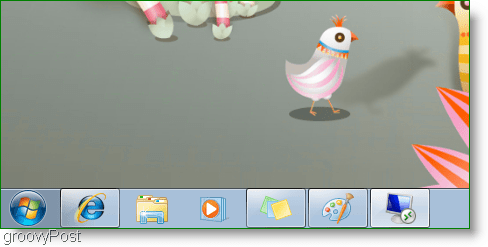
B: De Windows 7 Classic Functionaliteit Taakbalk
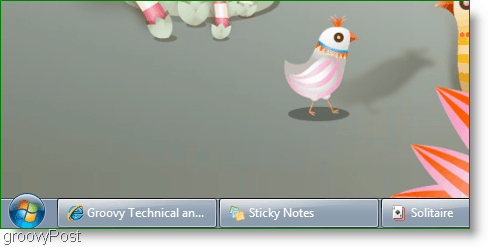
C: De Windows 7 Classic "XP Style" taakbalk
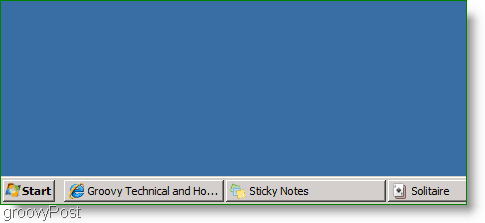
Oke! Laten we leren hoe we het moeten doen!
Gebruik de klassieke functionaliteit en de taakbalk in XP-stijl op Windows 7
1. Klik met de rechtermuisknop elke lege ruimte op de Taakbalk en KlikEigendommen in het contextmenu
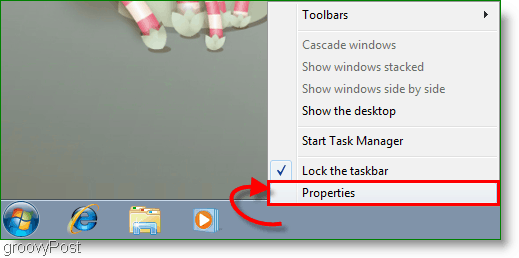
2. Het venster met taakbalk- en startmenu-eigenschappen zou moeten verschijnen. Selectievakje de Gebruik een klein pictogram optie, en dan Selecteer de Combineer nooit in het vervolgkeuzemenu Taakbalkknoppen. Klik OK om wijzigingen op te slaan en door te gaan.
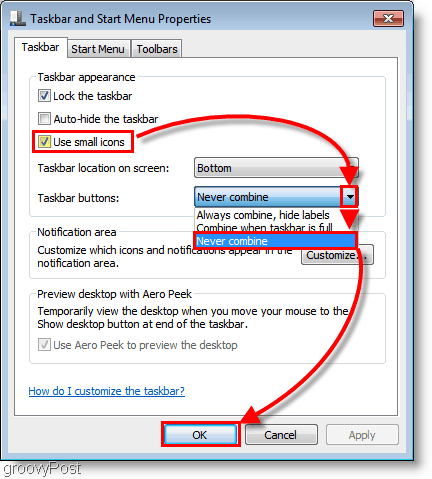
3. Klik met de rechtermuisknop elk icoon op uw taakbalk en selecteerDit programma losmaken van de taakbalk.
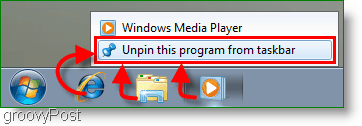
Nu heeft uw bureaublad de Windows 7-stijlgemengd met de klassieke tekstlabel-look. Als u wilt doorgaan en de Klassieke XP-stijl volg gewoon de volgende stappen.
4. Klik met de rechtermuisknop elke open ruimte op de bureaublad. Vanuit het contextmenu dat verschijnt KlikPersonaliseer.
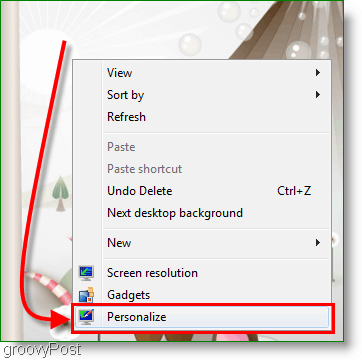
5. Het venster Vormgeving en personalisatie zou moeten verschijnen; Rol naar beneden Basis- en contrastrijke thema's. Klik de Windows Classic thema; het kan even duren om van thema te wisselen, afhankelijk van uw systeem.
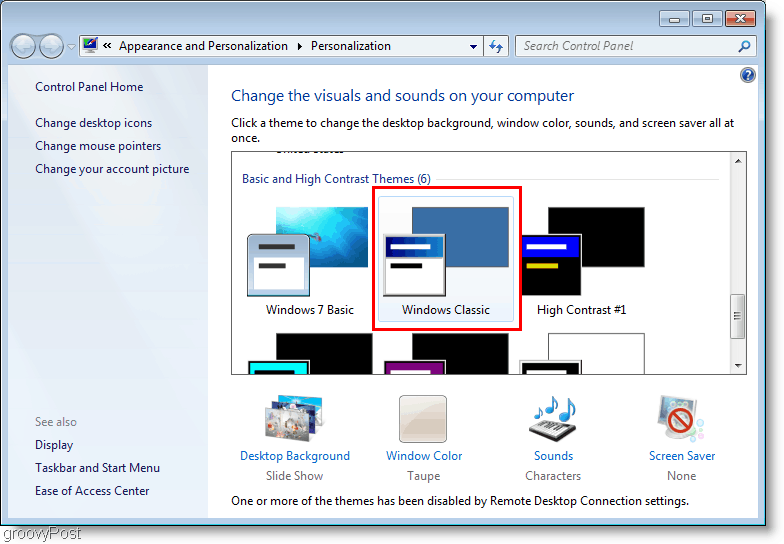
Vragen, opmerkingen? Ik hoor graag van je!